网友牵强提问:excel自动生成目录索引
Excel2007如何生成目录索引?很多新手都不知道怎么生成,想学习一下的就来看看Excel2007生成目录索引教程吧。
Excel2007目录索引步骤如下:
看下面的截图,Excel文件里面一共有16张工作表,来回切换,非常不方便,因此我们可以添加目录索引。
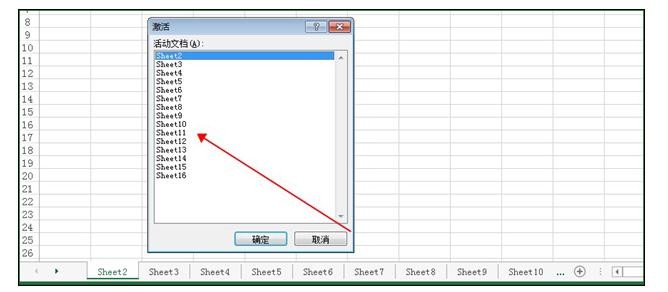
我们在最前面插入一张新的工作表,重命名为“目录”。在工作表标签上面,点击右键,选择“选定全部工作表”,如下:
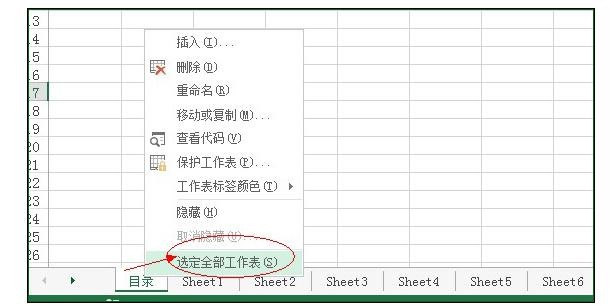
所有工作表处于选定状态,在A1单元格输入:=XFD1,回车。
这一步的操作结果是每一张工作表A1单元格都会显示0。
友情提示:Excel的(.xls)文件:最大256(IV,2的8次方)列,到以后的Excel版本是最大16384(XFD,2的14次方)列。所以这里我们巧妙用到了Excel中XFD列。
执行菜单命令:文件——检查问题——检查兼容性,如下图所示:
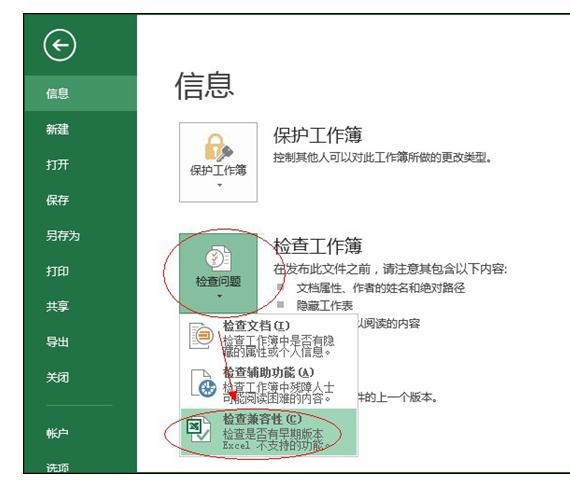
弹出的Excel兼容性检查器框中我们点击左下角的“复制到新表” 。这样我们就可以在一张新的工作表中得到检查后的文件。
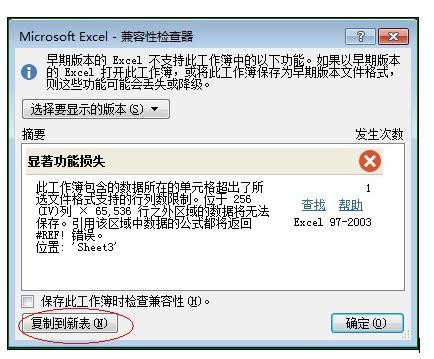
神奇的一幕出现了,excel给我们乖乖的生成目录了,接下来我们把目录复制到目标工作表即可。
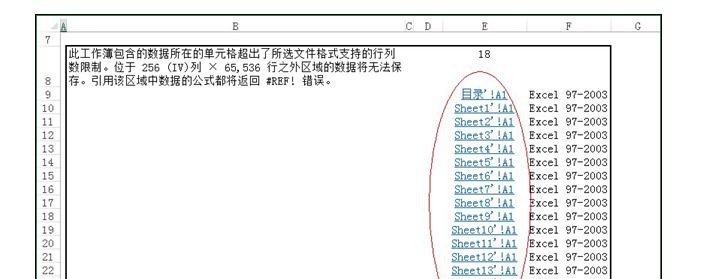
以上就是Excel2007生成目录索引教程,希望可以帮助到大家。
关于《Excel2007如何生成目录索引?Excel2007生成目录索引教程》相关问题的解答墨問小编就为大家介绍到这里了。如需了解其他软件使用问题,请持续关注国旅手游网软件教程栏目。
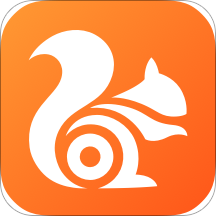

















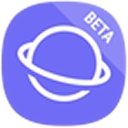


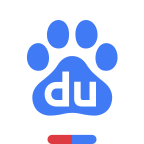



![uc浏览器怎么缓存[uc浏览器缓冲的如何保存到手机]](http://img.citshb.com/uploads/article/20230514/6460ee55cb77c.jpg)
![红米note7的计算器文本在哪里[红米的计算机在哪]](http://img.citshb.com/uploads/article/20230514/6460e35fec178.jpg)
![华为荣耀免打扰模式怎么设置[荣耀免打扰怎么设置]](http://img.citshb.com/uploads/article/20230514/6460e3539c196.jpg)
![荣耀10屏幕旋转怎么关[华为荣耀10青春版如何设置屏幕转动]](http://img.citshb.com/uploads/article/20230514/6460da0693a84.jpg)
![荣耀10青春版黑名单在哪里[华为荣耀10黑名单在哪里设置]](http://img.citshb.com/uploads/article/20230514/6460d122b08ee.jpg)
![uc浏览器设置返回首页时获取新资讯怎么操作[uc浏览器点到首页怎么返回]](http://img.citshb.com/uploads/article/20230923/650eb3cbabb70.jpg)
![支付宝的天天惠星球有什么用[天天惠星球可以赚钱吗]](http://img.citshb.com/uploads/article/20230514/6460f0f408009.jpg)
![荣耀10青春版扫描文件功能怎么用[荣耀10怎么扫描文字]](http://img.citshb.com/uploads/article/20230514/6460ee686b080.jpg)
![抹茶美妆app删掉帖子的简单操作是什么[抹茶美妆app删掉帖子的简单操作]](http://img.citshb.com/uploads/article/20230514/6460edf44c80f.jpg)
![小乖鱼app的详细玩法介绍[小乖鱼app的详细玩法介绍大全]](http://img.citshb.com/uploads/article/20230514/6460ec236ab1d.jpg)



